Finestra Commenti
Commenti è una finestra agganciabile che consente di visualizzare e gestire i commenti.
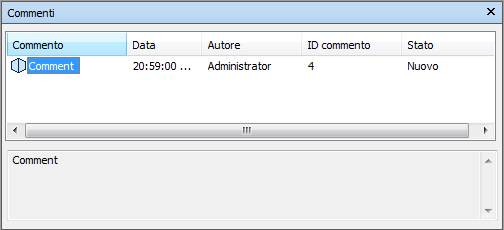
Nella finestra Commenti sono visualizzati nome, ora e data, autore, ID, stato e oggetto (o la prima riga) di ogni commento. Varie icone consentono di identificare immediatamente l'origine di ogni commento.
Il menu contestuale Commento include le seguenti opzioni:
- Aggiungi commento. Apre la finestra di dialogo Aggiungi commento.
- Modifica commento. Apre la finestra di dialogo Modifica commento per l'elemento selezionato.
- Elimina commento. Elimina il commento selezionato.
- Guida. Avvia la Guida in linea e visualizza l'argomento relativo ai commenti.
Ad un'origine è possibile aggiungere un numero illimitato di commenti, dalla finestra Commenti o dall'origine stessa.
Come visualizzare o nascondere la finestra Commenti
- Fare clic sulla scheda Revisione > gruppo Commenti > Visualizza commenti
 .
.
Come aggiungere un commento ad un fermo immagine
- Fare clic sulla scheda Fermo immagine > gruppo Salva, carica e riproduci > utilità di avvio dello strumento Fermi immagine salvati
 per aprire la finestra Fermi immagine salvati.
per aprire la finestra Fermi immagine salvati. - Fare clic con il pulsante destro del mouse sulla finestra Fermi immagine salvati e scegliere Aggiungi commento.
- Nella finestra Commenti, digitare il commento. Per default, al commento viene assegnato lo stato Nuovo.
- Fare clic su OK.
Come aggiungere un commento ad un'animazione di fermi immagine
- Fare clic sulla scheda Fermo immagine > gruppo Salva, carica e riproduci > utilità di avvio dello strumento Fermi immagine salvati
 per aprire la finestra Fermi immagine salvati.
per aprire la finestra Fermi immagine salvati. - Fare clic con il pulsante destro del mouse sull'animazione del fermo immagine desiderato nella finestra Fermi immagine salvati e scegliere Aggiungi commento.
- Nella finestra Commenti, digitare il commento. Per default, al commento viene assegnato lo stato Nuovo.
- Fare clic su OK.
Come aggiungere un commento ad un gruppo di selezione o di ricerca
- Fare clic sulla scheda Inizio > gruppo Selezione con ricerca > elenco a discesa Gruppi > Gestisci gruppi per aprire la finestra Gruppi.
- Fare clic con il pulsante destro del mouse sul gruppo di selezione o di ricerca desiderato e scegliere Aggiungi commento.
- Nella finestra Commenti, digitare il commento. Per default, al commento viene assegnato lo stato Nuovo.
- Fare clic su OK.
Come aggiungere un commento a un risultato sul rilevamento di interferenze
Fare clic sulla scheda Inizio > gruppo Strumenti > Clash Detective
 per aprire la finestra Clash Detective, quindi fare clic sulla scheda Risultati.
per aprire la finestra Clash Detective, quindi fare clic sulla scheda Risultati.Nell'area Risultati, fare clic con il pulsante destro del mouse sul risultato desiderato e scegliere Aggiungi commento.
Nella finestra Commenti, digitare il commento. Per default, al commento viene assegnato lo stato Nuovo.
Fare clic su OK.
Nota: i commenti possono anche essere assegnati a un risultato interferenza se attribuita utilizzando la finestra di dialogo Assegna interferenza e vengono automaticamente digitati in caso di annullamento di un'interferenza, vedere Annullamento assegnazione di un'interferenza.
Come aggiungere un commento ad un'attività di TimeLiner
- Fare clic sulla scheda Inizio > gruppo Strumenti > TimeLiner
 per aprire la finestra TimeLiner.
per aprire la finestra TimeLiner. - Fare clic sulla scheda Attività.
- Fare clic con il pulsante destro del mouse sull'attività desiderata e scegliere Aggiungi commento.
- Nella finestra Commenti, digitare il commento. Per default, al commento viene assegnato lo stato Nuovo.
- Fare clic su OK.
Visualizzazione commenti
- Aprire la finestra Commenti.
- Accedere all'origine dei commenti. Ad esempio, aprire la finestra Fermi immagine salvati.
- Quando si fa clic sugli elementi dell'origine, ad esempio i fermi immagine, i commenti associati vengono visualizzati nella finestra Commenti.